Informazioni sui miglioramenti apportati all'ambiente di modellazione delle parti.
Geometrie di lavoro di origine
I nomi personalizzati assegnati alle geometrie di lavoro di origine vengono ora riconosciuti e compilati nelle varie finestre di dialogo, quali Specchio, Crea componenti, Crea parte, Serie rettangolare,Serie circolare e Parte derivata.
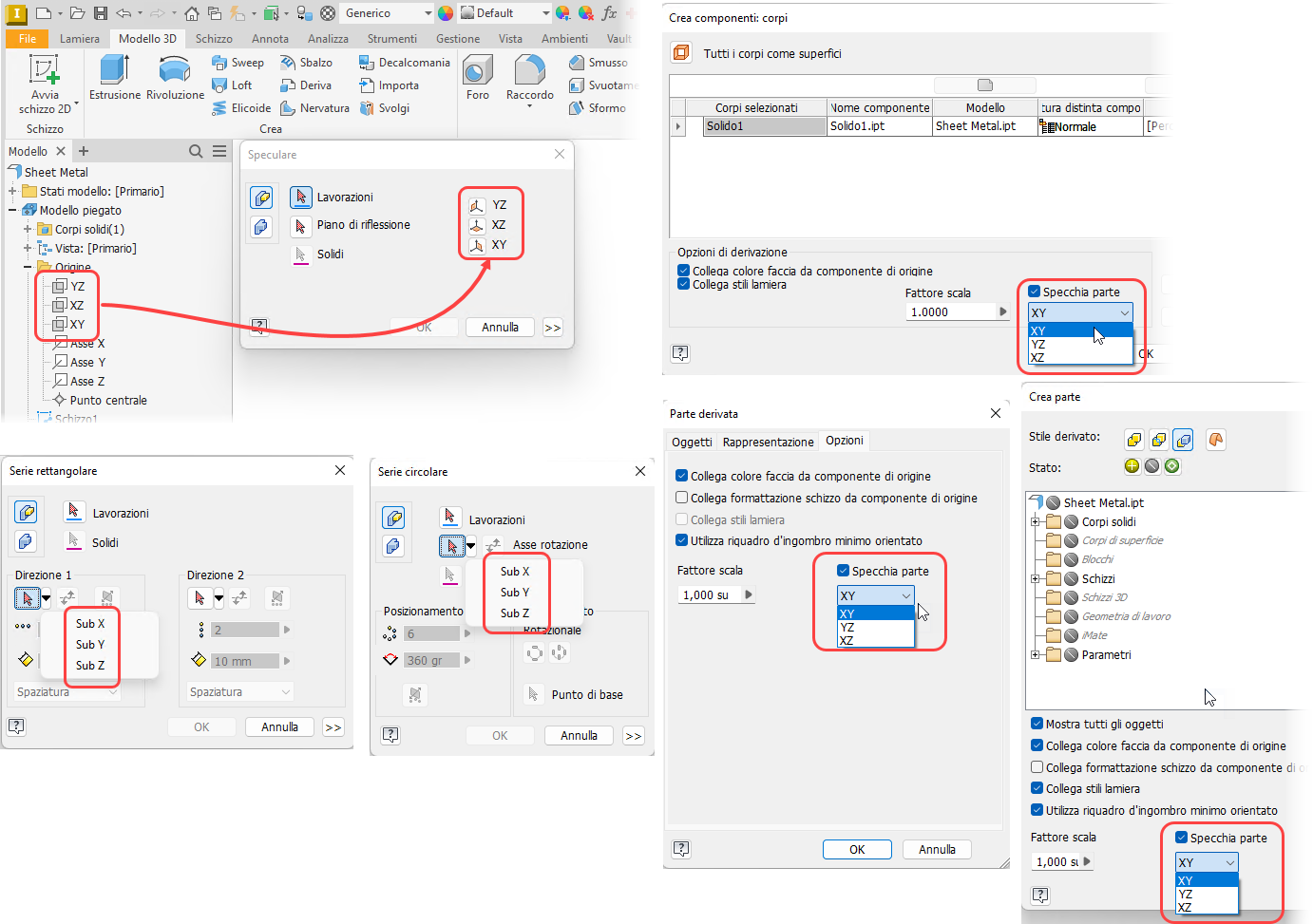
Annotazioni 3D o quotatura basata su modelli
Durante la creazione in successione di annotazioni 3D (3DA), l'opzione del menu contestuale per modificare il piano di annotazione è stata rinominata da Seleziona Piano potenziale successivo a Passa a Piano potenziale successivo.
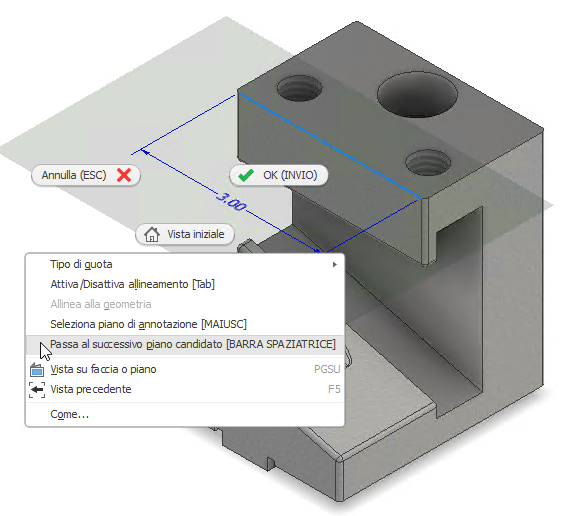
Per ulteriori informazioni, vedere Come utilizzare le annotazioni generali.
Per ulteriori informazioni, vedere Come lavorare con testo e direttrici.
Voci del menu contestuale spostate
Quando si modifica un'annotazione 3DA che presenta una direttrice, è possibile fare clic con il pulsante destro del mouse e scegliere Aggiungi vertice o Elimina vertice per modificare l'aspetto della direttrice. In questa release, la posizione di questi due comandi è stata spostata nel menu contestuale.
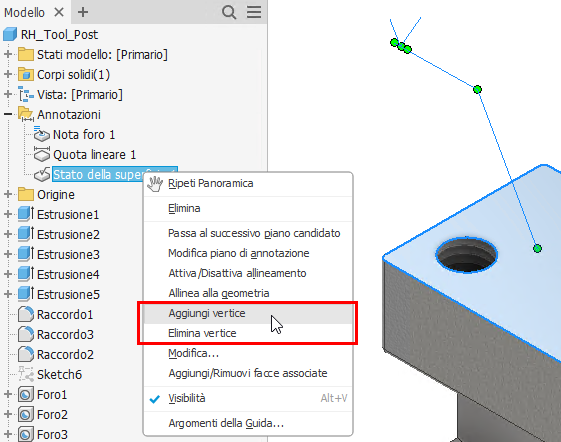
Per ulteriori informazioni, vedere Come utilizzare le annotazioni generali.
Per ulteriori informazioni, vedere Come lavorare con testo e direttrici.
Nota sulla tolleranza del profilo superficie generale
Il nodo del browser delle annotazioni supporta il doppio clic per la modifica dei valori delle note. Il menu contestuale dispone anche della funzione Modifica per lo stesso scopo.

Per ulteriori informazioni, vedere Come lavorare con testo e direttrici.
Elimina faccia
Lo stato di ultimo utilizzo dell'opzione Correggi facce restanti viene ora memorizzato, anche se la finestra di dialogo viene annullata. Selezionarlo una volta e, da quel momento in poi, verrà memorizzato. L'impostazione di default prevede che l'opzione sia deselezionata.
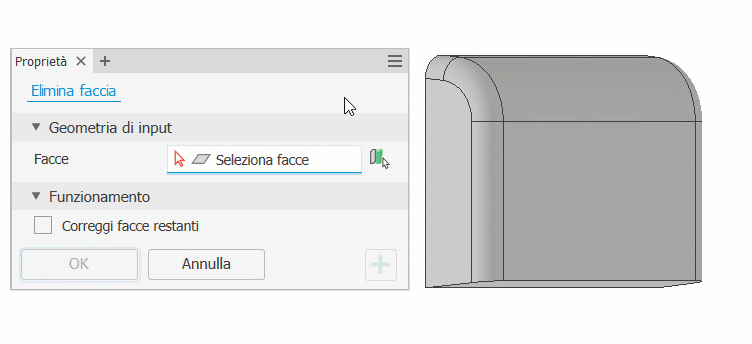
Per ulteriori informazioni, vedere Elimina faccia.
Miglioramento di Sweep
Quando si utilizza il comando Sweep, è possibile mantenere visibile lo schizzo della traiettoria durante l'utilizzo di Applica per creare un segmento di sweep. Nel gruppo Proprietà - Sweep, nel menu Impostazioni avanzate, selezionare l'opzione Mantieni schizzo visibile su ( + ).
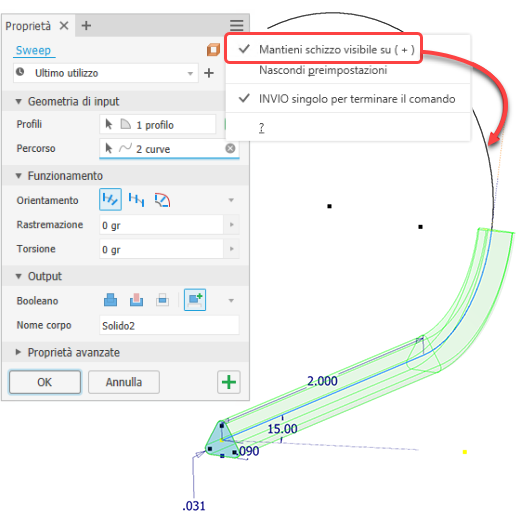
Per ulteriori informazioni sulle lavorazioni sweep, vedere Come creare sweep
Per ulteriori informazioni sul funzionamento dei gruppi Proprietà, vedere Informazioni su gruppi Proprietà.
Esportazione della lavorazione Marcatura
Quando si utilizza il comando Esporta faccia con nome per esportare le facce con le lavorazioni Marcatura in formato DXF, le impostazioni del layer Stile marcatura vengono mantenute nel file DXF.
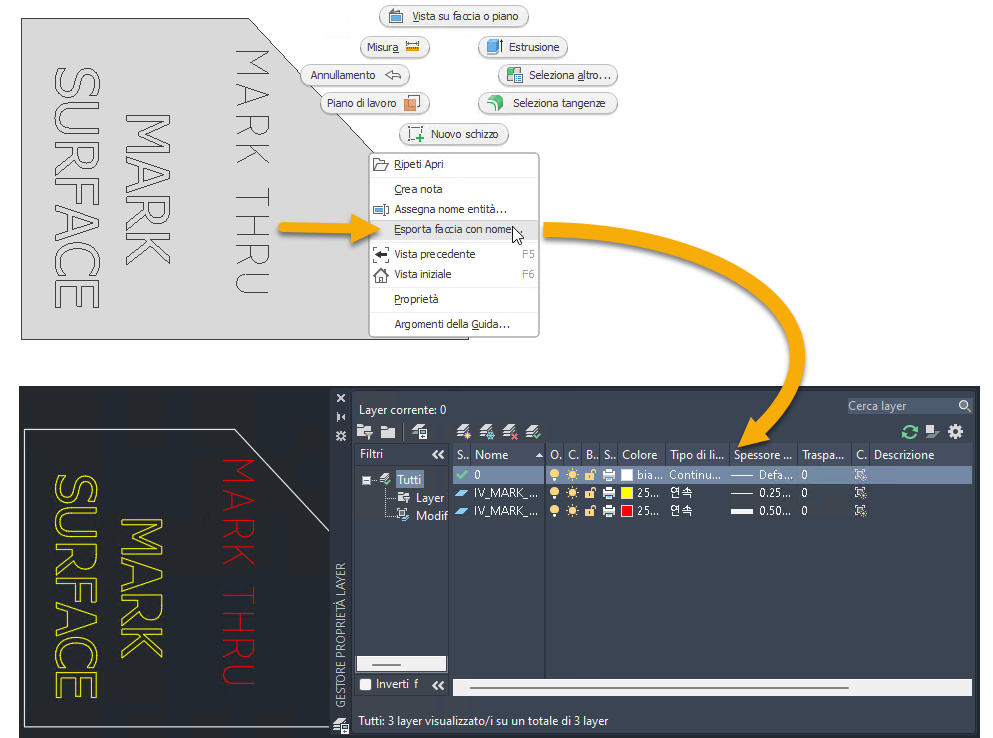
Per ulteriori informazioni, vedere Informazioni sull'esportazione di facce e modelli piatti in lamiera.
Miglioramenti alla lavorazione Finitura
Contagocce proprietà
Il Contagocce proprietà appena aggiunto consente di riutilizzare le impostazioni delle finiture esistenti selezionandole nella scena o nel browser. Tenere presente che è possibile selezionare solo finiture dello stesso componente. Assicurarsi di disporre di Preimpostazioni attivate per visualizzare il comando.
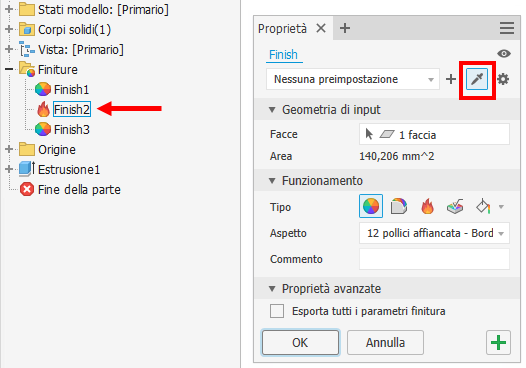
Esporta tutti i parametri
Ora è più semplice selezionare tutti i parametri di finitura contemporaneamente per l'esportazione. La casella di controllo Esporta tutti i parametri di finitura viene aggiunta alla sezione Proprietà avanzate del gruppo Proprietà. Quando è selezionata, tutti i parametri di finitura vengono selezionati automaticamente per l'esportazione in iProperties personalizzate.
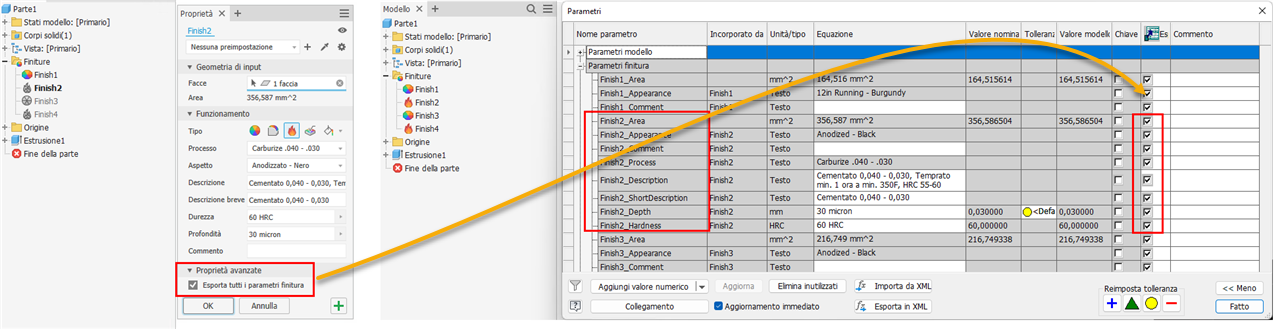
Supporto di iComponent
I parametri della lavorazione Finitura possono ora essere acquisiti in una iPart e/o in un iAssembly utilizzando i flussi di lavoro di creazione.
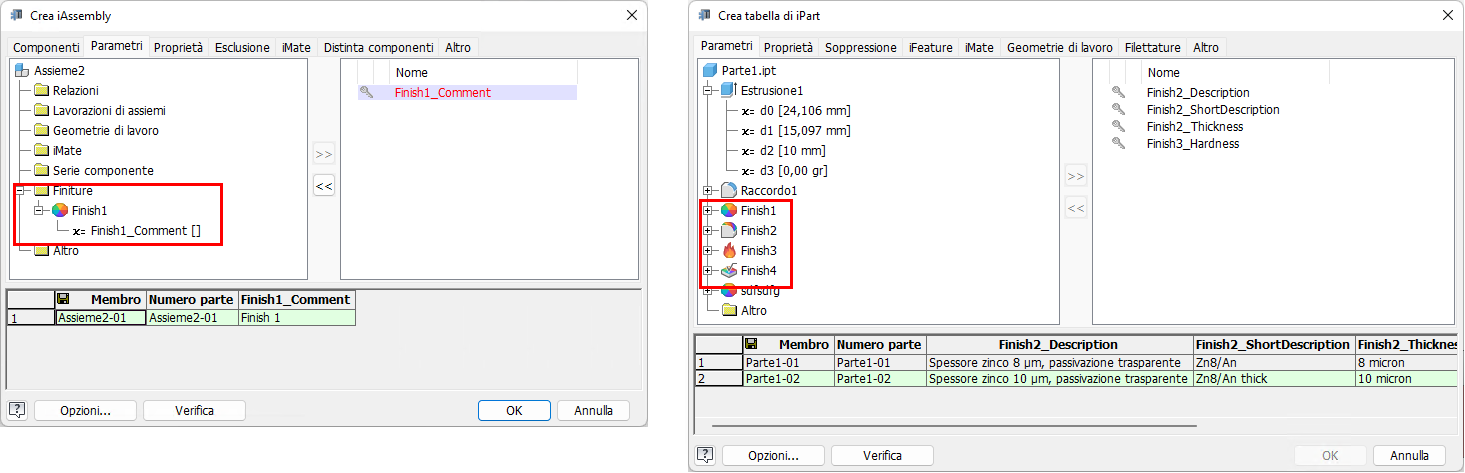
Errori o file di origine delle finiture non valido
Se il file di origine delle finiture (Finish.xml) contiene errori, non è valido o manca del tutto, viene visualizzato un messaggio di errore e solo il tipo o i tipi di finitura esistenti nella finitura esistente possono essere modificati o applicati. Non è possibile applicare altri tipi di finitura. È tuttavia possibile utilizzare il Contagocce proprietà per riutilizzare l'impostazione delle finiture esistenti.
Elenco migliorato di componenti nella finestra di dialogo Formatta testo
In precedenza, l'elenco a discesa Parametri finitura nella finestra di dialogo Formatta testo poteva essere molto lungo. Ora vengono visualizzati solo i componenti che contengono o contenevano le lavorazioni Finitura.
Per ulteriori informazioni, vedere Come assegnare una finitura ad un componente.
